Asus PU301LA User Manual Page 1
Browse online or download User Manual for Laptops Asus PU301LA. ASUS PU301LA User's Manual
- Page / 130
- Table of contents
- BOOKMARKS
- Sülearvuti 1
- TEAVE AUTORIÕIGUSE KOHTA 2
- VASTUTUSE PIIRAMINE 2
- TEENINDUS JA TUGITEENUS 2
- Sisukord 3
- 4. Peatükk. ASUSe rakendused 4
- Teave juhendi kohta 7
- Tüpograaa 8
- Ettevaatusabinõud 9
- Sülearvuti hooldamine 10
- 1. peatükk 13
- Arvuti koostisosad 13
- Sülearvuti osade ülevaade 14
- Vaade alt 17
- Osade ülevaade 19
- Vaade vasakult 21
- 2. peatükk 25
- Sülearvuti kasutamine 25
- Alustamine 26
- Sülearvuti laadimine 27
- Tõstke ekraani paneel üles 29
- Vajutage toitenuppu 29
- Liigutused puuteplaadil 30
- Ühe sõrme liigutused 31
- Kahe sõrme liigutused 34
- Pööramisviipe lubamine 35
- Kolme sõrme viibete lubamine 37
- Klaviatuuri kasutamine 40
- Windows® 8 klahvid 41
- 3. peatükk 43
- Töötamine 43
- Windows® 8 43
- Esmakordne käivitamine 44
- Windows® 8 lukustuskuva 44
- Windows® UI 45
- Tööpunktid 46
- Käivitusvaatele 47
- Rakenduste käivitamine 49
- Rakenduste kohandamine 49
- Rakenduste eemaldamine 50
- Rakenduste sulgemine 50
- Rakenduste suuruse muutmine 50
- Horisontaalne kerimisriba 51
- Rakenduste akna käivitamine 52
- Plõksamisfunktsioon 55
- Teised klaviatuuri otseteed 57
- Wi-Fi aktiveerimine 59
- Wi-Fi-ühendus 60
- Bluetooth 61
- Lennurežiim 63
- Sülearvuti välja lülitamine 67
- 4. Peatükk 69
- ASUSe rakendused 69
- ASUSe populaarsed rakendused 70
- Süsteemi unerežiim 72
- USB Charger+ 74
- TPM-i rakendused 76
- TPM-i toe lubamine 77
- ASUS FingerPrint 78
- 2. Klõpsake OK, et jätkata 79
- ASUS FingerPrinti sätted 83
- ASUSPRO Business Center* 85
- Intel® WiDi aknas Help (Abi) 87
- 5. peatükk 89
- BIOS-isse sisenemine 90
- BIOS-i sätted 91
- (buutimisvalik nr 1) 92
- Turvalisus 93
- Salvesta ja välju 97
- Tõrkeotsing 98
- Arvuti lähtestamine 99
- Täpsemad suvandid 100
- Nipid ja KKK 103
- Kasulikke nõuandeid 104
- Riistvara KKK 105
- Tarkvara KKK 108
- Ülevaade 112
- Kõneväline seade 112
- Declaration of Conformity 116
- CE märgis 116
- 2483,5 MHz 118
- UL ohutusteave 120
- Elektriohutusnõuded 121
- TV tüüneriga seotud teated 121
- Kuulmiskahjustuste vältimine 121
- CTR 21 kinnitus 124
- ENERGY STARiga ühilduv toode 126
- Euroopa Liidu ökokleebis 126
- EC Declaration of Conformity 128
Summary of Contents
SülearvutiElektrooniline kasutusjuhendEsimene väljaanneNovember2013EE8680
10Sülearvuti Elektrooniline kasutusjuhendSülearvuti hooldamineEnne sülearvuti puhastamist ühendage vahelduvvoolu toide lahti (kui see on ühendatud) ja
100Sülearvuti Elektrooniline kasutusjuhendTäpsemad suvandidKasutage suvandit Advanced options (Täpsemad suvandid), et käivitada sülearvuti täiendavad
Sülearvuti Elektrooniline kasutusjuhend1014. Ekraanil Advanced options (Täpsemad suvandid) valige määrang System Image Recovery (Taastetõmmis).5. Va
102Sülearvuti Elektrooniline kasutusjuhend
Sülearvuti Elektrooniline kasutusjuhend103Nipid ja KKK
104Sülearvuti Elektrooniline kasutusjuhendKasulikke nõuandeidJärgmised nõuandeid aitavad teil oma sülearvuti kasutusvõimalusi maksimaalselt rakendada,
Sülearvuti Elektrooniline kasutusjuhend105Riistvara KKK1. Kui käivitan sülearvuti, ilmub ekraanile must, vahest aga värviline punkt. Mida peaksin teg
106Sülearvuti Elektrooniline kasutusjuhend4. Aku LED-märgutuli ei sütti. Milles on viga?• Kontrollige, kas toiteplokk või aku on korralikult paigald
Sülearvuti Elektrooniline kasutusjuhend1078. Miks minu sülearvuti kõlaritest tuleb heli, kuigi olen arvutiga ühendanud kõrvaklapid? Sätete häälesta
108Sülearvuti Elektrooniline kasutusjuhendTarkvara KKK1. Kui sülearvuti sisse lülitan, süttib voolu märgutuli põlema, kuid ketta märgutuli ei sütti.
Sülearvuti Elektrooniline kasutusjuhend1094. Minu sülearvuti operatsioonisüsteem ei käivitu. Kuidas seda parandada?Proovige toimida vastavalt järgmis
Sülearvuti Elektrooniline kasutusjuhend11Nõuetekohane kasutusest kõrvaldamineÄRGE visake sülearvutit olmeprügi hulka. Selle toote valmistamisel on kas
110Sülearvuti Elektrooniline kasutusjuhend6. Kas USB-draiv või ODD võimaldab käivitada DOSi?Toimige järgmiselt.a. Taaskäivitage oma sülearvuti ja kä
Sülearvuti Elektrooniline kasutusjuhend111Lisad
112Sülearvuti Elektrooniline kasutusjuhendÜlevaade4. augustil 1998 avaldati Euroopa Ühenduse Teatajas Euroopa Nõukogu otsus normatiivi CTR21 kohta. CT
Sülearvuti Elektrooniline kasutusjuhend113Antud tabel näitab riike, mis on hetkel CTR21 standardiga seotud.Country Applied More TestingAustria1Jah EiB
114Sülearvuti Elektrooniline kasutusjuhendKäesolev teave on saadud CETECOMilt ning esitatud ilma vastutust võtmata. Tabelis tehtud uuenduste leidmisek
Sülearvuti Elektrooniline kasutusjuhend115FCC hoiatus raadiosagedusega kokkupuute kohtaHOIATUS! Igasugused muudatused, mida vastavust tagav osapool se
116Sülearvuti Elektrooniline kasutusjuhendDeclaration of Conformity (R&TTE direktiiv 1999/5/EÜ)Järgmised punktid täideti ning neid peeti R&TTE
Sülearvuti Elektrooniline kasutusjuhend117IC kiirgusnormide deklaratsioon Kanada jaoksKäesolev seade vastab kontrollimata keskkonnale sätestatud IC ki
118Sülearvuti Elektrooniline kasutusjuhendPrantsusmaa on piiranud traadita sagedusribasidPrantsusmaal on mõnedes piirkondades piiratud sagedusribad. H
Sülearvuti Elektrooniline kasutusjuhend119Maakonnad, milles 2400-2483.5 MHz sagedusriba kasutamine on lubatud, kui EIRP on väiksem kui 100 mW siseruum
12Sülearvuti Elektrooniline kasutusjuhend
120Sülearvuti Elektrooniline kasutusjuhendUL ohutusteaveNõutud UL 1459 jaoks, mis katab telekommunikatsiooniseadmeid (telefon), mis on mõeldud elektri
Sülearvuti Elektrooniline kasutusjuhend121ElektriohutusnõudedToodetel, mille voolutugevuse taluvus on kuni 6 A ning mille kaal ületab 3 kg, tuleb kasu
122Sülearvuti Elektrooniline kasutusjuhendPõhjamaade hoiatused (liitiumioonakudele)CAUTION! Danger of explosion if battery is incorrectly replaced. R
Sülearvuti Elektrooniline kasutusjuhend123Optilise kettaajami ohutusteaveLaseri ohutusteaveCD-ROM seadme ohutushoiatusKLASS 1 LASERSEADEHOIATUS! Kokku
124Sülearvuti Elektrooniline kasutusjuhendCTR 21 kinnitus (sisseehitatud modemiga Notebook PC-le)DanishDutchEnglishFinnishFrench
Sülearvuti Elektrooniline kasutusjuhend125GermanGreekItalianPortugueseSpanishSwedish
126Sülearvuti Elektrooniline kasutusjuhendENERGY STARiga ühilduv toodeENERGY STAR on Ameerika Ühendriikide Keskkonnakaitse Agentuuri ja Ameerika Ühend
Sülearvuti Elektrooniline kasutusjuhend127Vastavus globaalsetele keskkonnanõuetele ja deklaratsioonASUS järgib rohelise disaini ja tootmise kontseptsi
128Sülearvuti Elektrooniline kasutusjuhendEC Declaration of Conformity We, the undersigned, Manufacturer: ASUSTeK COMPUTER INC. Address, City: 4F, No.
Sülearvuti Elektrooniline kasutusjuhend129EC Declaration of Conformity We, the undersigned, Manufacturer: ASUSTeK COMPUTER INC. Address, City: 4F, No.
Sülearvuti Elektrooniline kasutusjuhend131. peatükk. Arvuti koostisosad
130Sülearvuti Elektrooniline kasutusjuhend
14Sülearvuti Elektrooniline kasutusjuhendSülearvuti osade ülevaadeVaade ülevaltMÄRKUS. Klaviatuuri paigutus võib regiooniti või riigiti siinesitatust
Sülearvuti Elektrooniline kasutusjuhend15Kaamera indikaatorKaamera indikaator näitab, millal siseehitatud kaamera on kasutusel.KaameraSisseehitatud ka
16Sülearvuti Elektrooniline kasutusjuhendKlaviatuurQWERTY paigutusega klaviatuur on varustatud mugava vajutussügavusega täissuurte klahvidega. See või
Sülearvuti Elektrooniline kasutusjuhend17Vaade altHOIATUS! • Sülearvuti alaosa võib kasutamisel või aku laadimisel soojeneda või kuumeneda.• Sülearv
18Sülearvuti Elektrooniline kasutusjuhendÕhutusavadÕhutusavad võimaldavad jahedal õhul sülearvutisse siseneda ja soojal õhul väljuda.HOIATUS! Veenduge
Sülearvuti Elektrooniline kasutusjuhend19Osade ülevaadeKõrvaklappide väljundi / mikrofoni sisendi kombineeritud pistikupesaSee pesa võimaldab ühendada
2Sülearvuti Elektrooniline kasutusjuhendTEAVE AUTORIÕIGUSE KOHTAKäesoleva kasutusjuhendi ühtegi osa, kaasa arvatud selles kirjeldatud tooteid ja tarkv
20Sülearvuti Elektrooniline kasutusjuhendToite pistikupesa (alalisvool)Ühendage komplektis oleva toiteploki pistik sellesse pessa, et laadida akut ja
Sülearvuti Elektrooniline kasutusjuhend21Vaade vasakultKensington® lukustuspesaKensington® lukustuspesa võimaldab kaitsta sülearvutit, kasutades Kensi
22Sülearvuti Elektrooniline kasutusjuhendEsikülgOlekuindikaatoridOlekuindikaatorid aitavad kindlaks määrata sülearvuti hetkeolekut. Toiteindikaator
Sülearvuti Elektrooniline kasutusjuhend23Värv OlekPidev roheline Sülearvuti on ühendatud pistikupessa, akut laaditakse ja aku täituvus on vahemikus 95
24Sülearvuti Elektrooniline kasutusjuhend
Sülearvuti Elektrooniline kasutusjuhend252. peatükk. Sülearvuti kasutamine
26Sülearvuti Elektrooniline kasutusjuhendAlustamineMÄRKUS: Kui teie sülearvutisse ei ole akupaketti paigaldatud, siis järgige selle paigaldamiseks jär
Sülearvuti Elektrooniline kasutusjuhend27Sülearvuti laadimine.A. Ühendage vahelduvvoolukaabel AC/DC toitplokiga.B. Ühendage vahelduvvoolu toiteplokk
28Sülearvuti Elektrooniline kasutusjuhendHOIATUS!Sülearvuti akut puudutavad ettevaatusabinõud.• Aku seadmest eemaldamine või lahtivõtmine võib kaasa
Sülearvuti Elektrooniline kasutusjuhend29Tõstke ekraani paneel üles.Vajutage toitenuppu.
Sülearvuti Elektrooniline kasutusjuhend3SisukordTeave juhendi kohta ...
30Sülearvuti Elektrooniline kasutusjuhendKursori liigutamineKursori aktiveerimiseks koputage või klõpsake mis tahes puuteplaadi kohas, seejärel libist
Sülearvuti Elektrooniline kasutusjuhend31Vasakklõps Paremklõps• Rakenduse käivitamiseks koputage seda Käivitusvaatel.• Töölaual koputage rakendust k
32Sülearvuti Elektrooniline kasutusjuhendÜks koputus / Kaks koputust• Rakenduse käivitamiseks koputage seda Käivitusvaatel.• Töölaual koputage raken
Sülearvuti Elektrooniline kasutusjuhend33Ülaservast tõmbamine• SRibaSRiba Kõik rakendused käivitamiseks tõmmake kuva ülaserva allapoole.• Töötaval r
34Sülearvuti Elektrooniline kasutusjuhendKahe sõrme liigutusedKahe sõrmega kerimine (üles/alla)Kahe sõrmega kerimine (vasakule/paremale)Libistage kaht
Sülearvuti Elektrooniline kasutusjuhend35Rakenduse ASUS Smart Gesture kasutamineTeie sülearvutisse on installitud rakendus ASUS Smart Gesture, mis või
36Sülearvuti Elektrooniline kasutusjuhend3. Aknas ASUS Smart Gesture klõpsake Rotate (Pööra).4. Klõpsake muutuste salvestamiseks Apply (Rakenda) ni
Sülearvuti Elektrooniline kasutusjuhend37Kolme sõrme viibete lubamine1. Klõpsake töölaua tegumiribal .2. Topeltklõpsake ikooni , et käivitada rake
38Sülearvuti Elektrooniline kasutusjuhend3. Aknas ASUS Smart Gesture täitke Kolm sõrme all märkeruudud, mille soovite lubada.4. Klõpsake muutuste s
Sülearvuti Elektrooniline kasutusjuhend39Pööramise ja kolme sõrmega liigutuste kasutaminePööramine Tõmme vasakule või paremaleHoidke üht sõrme puutepl
4Sülearvuti Elektrooniline kasutusjuhend3. peatükk. Töötamine operatsioonisüsteemiga Windows® 8Esmakordne käivitamine...
40Sülearvuti Elektrooniline kasutusjuhendFunktsiooniklahvidSülearvuti klaviatuurilt saab funktsiooniklahvide abil käivitada järgmised käsud.Klaviatuur
Sülearvuti Elektrooniline kasutusjuhend41Funktsiooniklahvid ASUSe rakenduste jaoksTeie sülearvuti on varustatud ka erifunktsioonide klahvikomplektiga,
42Sülearvuti Elektrooniline kasutusjuhendKlaviatuuri kasutamine numbriklahvistikunaNende klaviatuuriklahvide ümberlülitamiseks algsetelt klahvifunktsi
Sülearvuti Elektrooniline kasutusjuhend433. peatükk. Töötamine operatsioonisüsteemiga Windows® 8
44Sülearvuti Elektrooniline kasutusjuhendEsmakordne käivitamineKui käivitate arvuti esmakordselt, kuvatakse ekraanipiltide seeria, et juhendada teid o
Sülearvuti Elektrooniline kasutusjuhend45Windows® UIWindows® 8 on varustatud paanipõhise kasutajaliidesega (UI), mis võimaldab Windows®'i rakendu
46Sülearvuti Elektrooniline kasutusjuhendTööpunktidEkraani tööpunktid võimaldavad käivitada programme ja juurdepääsu sülearvuti sätetele. Nende tööpun
Sülearvuti Elektrooniline kasutusjuhend47Tööpunkt Toimingvasakpoolne ülanurk Hõljutage hiire kursorit vasakus ülanurgas, seejärel koputage viimatise r
48Sülearvuti Elektrooniline kasutusjuhendTööpunkt Toimingülaserv Hõljutage hiire kursorit ülaserval, kuni see muutub käe ikooniks. Lohistage rakendus
Sülearvuti Elektrooniline kasutusjuhend49Töötamine Windows®-rakendustegaKasutage sülearvuti puuteplaati või klaviatuuri, et oma rakendusi käivitada ja
Sülearvuti Elektrooniline kasutusjuhend55. peatükk. Käivituseelne enesetest (POST)Käivituseelne enesetest (POST) ...
50Sülearvuti Elektrooniline kasutusjuhendRakenduse eemaldamiseks Käivitusvaatelt paremklõpsake seda, et aktiveerida rakenduse sätted, seejärel klõpsak
Sülearvuti Elektrooniline kasutusjuhend51Juurdepääs aknale Apps (Rakendused)Lisaks rakendustele, mis on juba Käivitusvaatele kinnistatud, saate teisi
52Sülearvuti Elektrooniline kasutusjuhendTäiendavate rakenduste kinnistamine KäivitusvaateleTe saate kinnistada Käivitusvaatele täiendavaid rakendusi
Sülearvuti Elektrooniline kasutusjuhend53Külgriba "Charms bar"Külgriba "Charms bar" on tööriistariba, mille saab käivitada ekraani
54Sülearvuti Elektrooniline kasutusjuhendSearch (Otsi)See tööriist võimaldab otsida faile, rakendusi või programme sülearvutis.Share (Jaga)See tööriis
Sülearvuti Elektrooniline kasutusjuhend55PlõksamisfunktsioonPlõksamisfunktsioon kuvab kaks rakendust külg-külje kõrval, võimaldades rakendustega tööta
56Sülearvuti Elektrooniline kasutusjuhendPlõkamisfunktsiooni kasutamineKasutage sülearvuti puuteplaati või klaviatuuri, et plõksamisfunktsioon aktivee
Sülearvuti Elektrooniline kasutusjuhend57Teised klaviatuuri otseteedKlaviatuuri abil saate kasutada järgmisi otseteid, et lihtsustada rakenduste käivi
58Sülearvuti Elektrooniline kasutusjuhendAvab paani Secong screen (Teine kuvar)Avab otsingupaani Apps (Rakendused)Avab akna Run (Käivita)Avab utiliidi
Sülearvuti Elektrooniline kasutusjuhend59Ühenduse loomine traadita võrkudegaWi-FiSülearvuti WiFi-ühendus võimaldab kasutada e-posti, surfata Interneti
6Sülearvuti Elektrooniline kasutusjuhendMacrovision Corporation'i tootekohane teatis ... 121Kuul
60Sülearvuti Elektrooniline kasutusjuhend4. Koputage ikooni Connect (Loo ühendus), et luua võrguühendus.MÄRKUS. Võimalik, et teil palutakse sisestada
Sülearvuti Elektrooniline kasutusjuhend61BluetoothKasutades Bluetooth-funktsiooni saate lihtsustada andmeedastust teiste Bluetooth-ühilduvate seadmete
62Sülearvuti Elektrooniline kasutusjuhend4. Valige loendist seade. Võrrelge sülearvuti parooli sellega, mis saadeti teie valitud seadmele. Kui need o
Sülearvuti Elektrooniline kasutusjuhend631. Käivitage külgriba “Charms bar”.2. Koputage ikooni ja koputage ikooni .3. Nihutage liugur paremale,
64Sülearvuti Elektrooniline kasutusjuhendÜhendamine traadita võrkudesseTe saate ühendada sülearvuti traadiga võrkudesse näiteks kohtvõrkudesse ja lair
Sülearvuti Elektrooniline kasutusjuhend655. Koputage ikooni Internet Protocol Version 4 (TCP/IPv4) (Internetiprotokolli versioon 4 (TCP/IPv4)), seejä
66Sülearvuti Elektrooniline kasutusjuhendStaatilise IP-võrguühenduse kongureerimine1. Korrake samme 1 kuni 5 vastavalt juhistele jaotises Dünaamilis
Sülearvuti Elektrooniline kasutusjuhend67Sülearvuti välja lülitamineTe saate oma sülearvuti välja lülitada, tehes ühte järgmistest.Sülearvuti lülitami
68Sülearvuti Elektrooniline kasutusjuhend
Sülearvuti Elektrooniline kasutusjuhend694. Peatükk. ASUSe rakendused
Sülearvuti Elektrooniline kasutusjuhend7Teave juhendi kohtaKäesolev juhend sisaldab teavet teie sülearvuti riist- ja tarkvara funktsioonide kohta ja s
70Sülearvuti Elektrooniline kasutusjuhendASUSe populaarsed rakendusedPower4Gear HybridSaate optimeerida oma sülearvuti jõudlust, kasutades utiliidi Po
Sülearvuti Elektrooniline kasutusjuhend71Võimaldab peita töölaua ikoonid ja lülitab esitlusrežiimi sisse või välja.Valige nende toiteskeemide seast.Ka
72Sülearvuti Elektrooniline kasutusjuhendSüsteemi unerežiimVõimaldab sisse või välja lülitada järgmisi unerežiime. Instant On (Kiire sisselülitus)See
Sülearvuti Elektrooniline kasutusjuhend73Long Standby Time (Pikk ooteaeg)See režiim võimaldab pikendada sülearvuti aku tööaega. Selles režiimis taastu
74Sülearvuti Elektrooniline kasutusjuhendUSB Charger+Funktsioon USB Charger+ võimaldab ikooniga tähistatud mobiilseadmeid kiirlaadida sülearvuti US
Sülearvuti Elektrooniline kasutusjuhend753. Nihutage protsendimäära liugur vasakule või paremale, et seada piirang seadmete laadimiseks.MÄRKUS. Kiirl
76Sülearvuti Elektrooniline kasutusjuhendTPM ehk Trusted Platform Module (Usaldatava platvormi moodul)*TPM ehk Trusted Platform Module (Usaldatava pla
Sülearvuti Elektrooniline kasutusjuhend77TPM-i toe lubamineTaaskäivitage sülearvuti ja vajutage POST-i ajal . Määrake TPM Support (TPM-i tugi) seade
78Sülearvuti Elektrooniline kasutusjuhendASUS FingerPrintRakendus ASUS FingerPrint on mõeldud kasutaja sõrmejälje skaneerimiseks sülearvuti sõrmejälje
Sülearvuti Elektrooniline kasutusjuhend792. Klõpsake OK, et jätkata. 3. Tippige sisse oma kasutajakonto salasõna ja klõpsake OK.
8Sülearvuti Elektrooniline kasutusjuhend= Kasutage puuteplaati.= Kasutage klaviatuuri.Juhendis kasutatavad märksõnadTähtsa teabe esiletõstmiseks on se
80Sülearvuti Elektrooniline kasutusjuhend4. Klõpsake selle sõrme kujutisel, mille sõrmejälje soovite arvutisse skaneerida. 5. Libistage oma vastav
Sülearvuti Elektrooniline kasutusjuhend816. Numbrid 1 ja 2 muutuvad siniseks, mis tähendab, et sõrmejälje skaneerimine õnnestus. Jätkamiseks klõpsake
82Sülearvuti Elektrooniline kasutusjuhend8. Klõpsake Enable (Luba), et skaneeritud sõrmejälje kasutamine süsteemi jaoks aktiveerida. 9. Seejärel ava
Sülearvuti Elektrooniline kasutusjuhend83ASUS FingerPrinti sättedHäälestage alglaadimisklahvi ja sõrmejälje sätted, kasutades ASUS FingerPrinti põhi-
84Sülearvuti Elektrooniline kasutusjuhend Advanced (Täiendavad) ASUS FingerPrinti Täiendavad sätete kaudu on võimalik seadistada arvuti lukustuse rake
Sülearvuti Elektrooniline kasutusjuhend85ASUSPRO Business Center*ASUSPRO Business Center on ASUSe erirakendusi ja Intel® i tehnoloogiat Small Business
86Sülearvuti Elektrooniline kasutusjuhendASUSPRO Business Centeri menüüsuvandidLogin/Logout (Sisse- ja väljalogimine) - Selle suvandi abil toimub ASUS
Sülearvuti Elektrooniline kasutusjuhend87ASUSPRO Business Centeri rakendused Intel® Wireless DisplaySee rakendus on mõeldud äriesitluste, multimeediaf
88Sülearvuti Elektrooniline kasutusjuhend USB BlockerSee rakendus võimaldab määrata, millistel USB-seadmetel on juurdeääs teie sülearvutile. Rakenduse
Sülearvuti Elektrooniline kasutusjuhend895. peatükk. Käivituseelne enesetest (POST)
Sülearvuti Elektrooniline kasutusjuhend9EttevaatusabinõudSülearvuti kasutamineSeda sülearvutit tohib kasutada ümbritseva keskonna temperatuuril 5 °C (
90Sülearvuti Elektrooniline kasutusjuhendKäivituseelne enesetest (POST)Käivituseelne enesetest (POST) on tarkvara poolt juhitud diagnostiliste testide
Sülearvuti Elektrooniline kasutusjuhend91BIOS-i sättedMÄRKUS. Selles jaotises toodud BIOS ekraanipildid on ainult viitelise iseloomuga. Tegelikult kuv
92Sülearvuti Elektrooniline kasutusjuhend2. Vajutage klahvi ja valige seade kui Boot Option #1 (buutimisvalik nr 1). →← : Select Screen ↑↓ : S
Sülearvuti Elektrooniline kasutusjuhend93TurvalisusSee menüü võimaldab määrata sülearvuti administraatori ja kasutaja parooli. See võimaldab kontrolli
94Sülearvuti Elektrooniline kasutusjuhendParooli määramiseks tehke järgmist.1. Ekraanil Security (Turvalisus) valige käsk Setup Administrator Passwor
Sülearvuti Elektrooniline kasutusjuhend95I/O liidese turvalisusMenüüs Security (Turvalisus) saate te juurdepääsu utiliidile I/O Interface Security (I/
96Sülearvuti Elektrooniline kasutusjuhendUSB liidese turvalisusMenüüst I/O Interface Security (I/O liidese turvalisus) saate juurdepääsu ka funktsioon
Sülearvuti Elektrooniline kasutusjuhend97Salvesta ja väljuKongureerimissätete säilitamiseks valige käsk Save Changes (Salvesta muudatused) and Exit (
98Sülearvuti Elektrooniline kasutusjuhendTõrkeotsingVajutades nuppu POST-i ajal, saate te juurdepääsu Windows® 8 tõrkeotsingu suvanditele, mis hõlma
Sülearvuti Elektrooniline kasutusjuhend99Arvuti lähtestamineOLULINE! Enne selle suvandi lubamist varundage kõik andmed.Kasutage käsku Reset your PC (L
More documents for Laptops Asus PU301LA

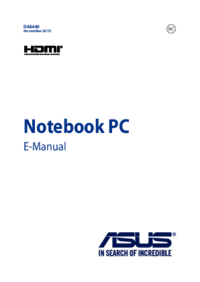


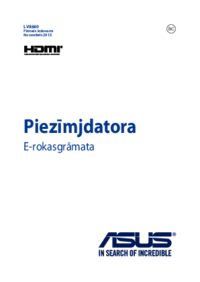
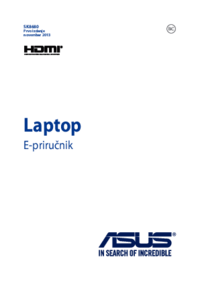




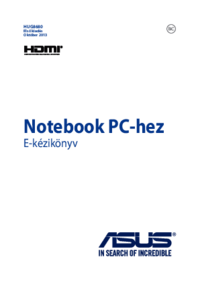





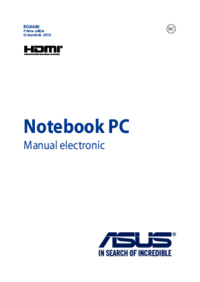



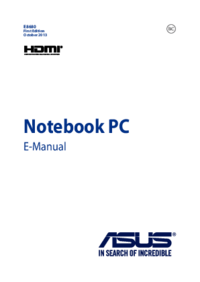


 (108 pages)
(108 pages)
 (114 pages)
(114 pages) (98 pages)
(98 pages) (104 pages)
(104 pages) (120 pages)
(120 pages) (106 pages)
(106 pages) (108 pages)
(108 pages) (114 pages)
(114 pages)







Comments to this Manuals